رفع مشکل Apex Legends برای اتصال به سرورهای EA
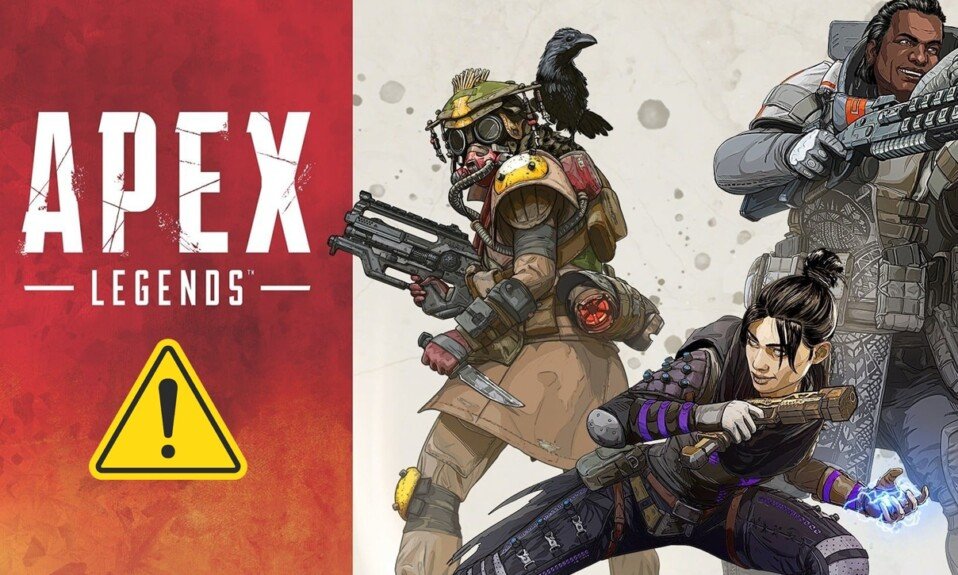
Apex Legends یک بازی ویدیویی آنلاین(online video game) لذت بخش است که توسط گیمرها در سراسر جهان ترجیح داده می شود. می توانید اوقات فراغت(leisure time) خود را با این بازی پرماجرا بگذرانید. با این حال، بسیاری از کاربران با Apex قادر به اتصال خطا در طول گیم پلی هستند. اگر شما نیز با همین خطا مواجه هستید، پس در جای درستی هستید! ما راهنمای کاملی آورده ایم که به شما کمک می کند تا خطای Apex Legends ناتوان در اتصال به سرور EA(EA server) را برطرف کنید . دلایل مختلفی می تواند باعث آن شود، مانند:
- سرورهای آفلاین EA
- ترافیک بالای شبکه روی سرورها
- مشکلات مربوط به تنظیمات روتر یا روتر(router or router settings)
- سرعت اتصال به اینترنت(internet connection speed) نامناسب
- مسدود کردن توسط فایروال ویندوز
- سیستم عامل ویندوز قدیمی
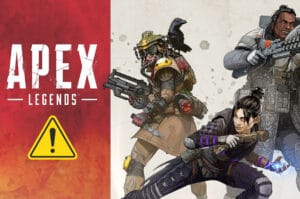
چگونه Apex Legends را که قادر به اتصال به سرورهای EA نیستند برطرف کنیم(How to Fix Apex Legends Unable to Connect to EA Servers)
توجه:(Note: ) قبل از امتحان روشهای مورد بحث در این مقاله، وضعیت سرور(Server status ) بازی را در وبسایت رسمی Apex Legends(Apex Legends official website) ، همانطور که نشان داده شده است، بررسی کنید.
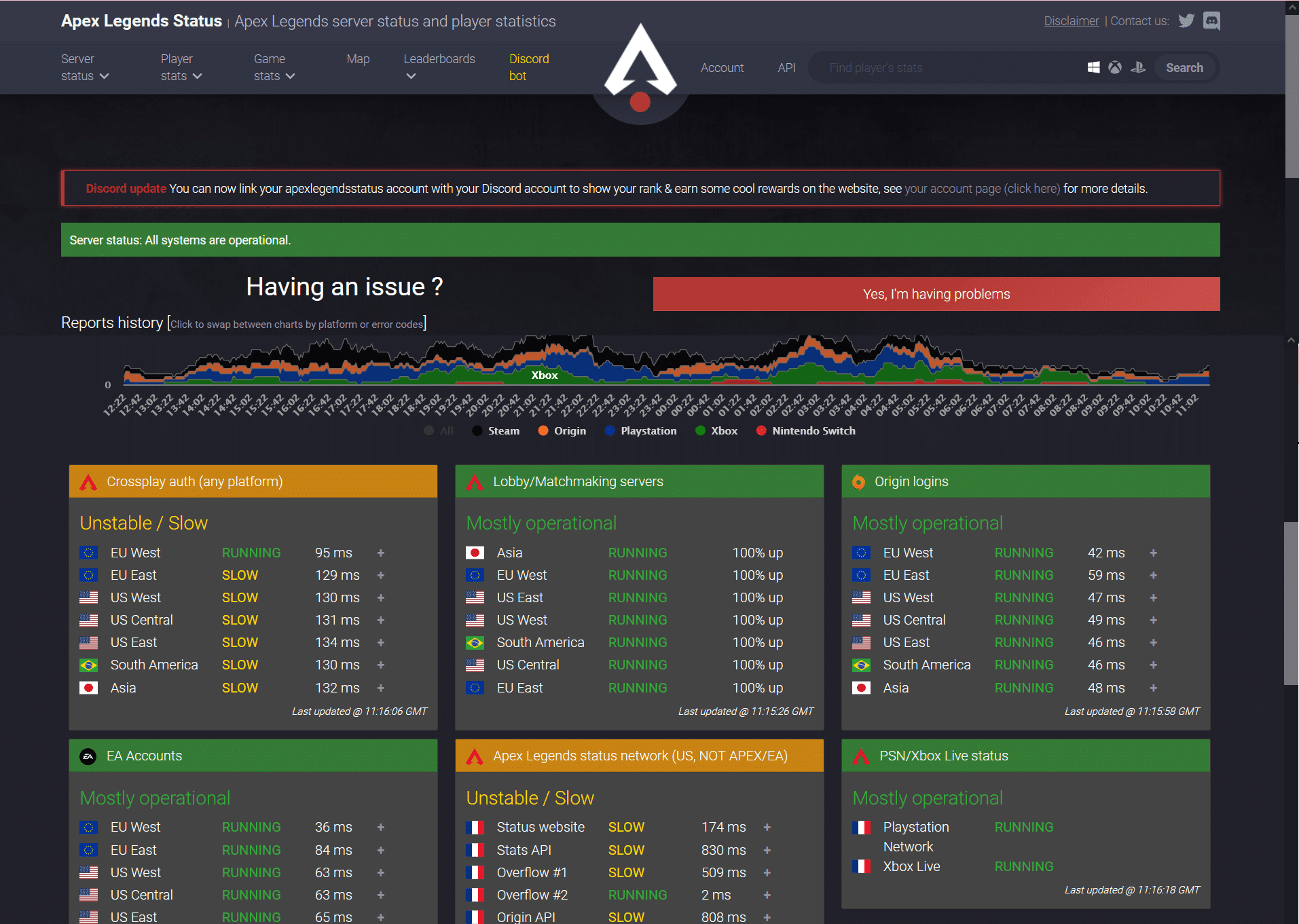
بررسی های اولیه برای رفع مشکل Apex Legends Unable to Connect
(Preliminary Checks to Fix Apex Legends Unable to Connect Issue
)
قبل از شروع عیب یابی،
- از اتصال به اینترنت پایدار اطمینان حاصل کنید(Ensure stable internet connectivity) . در صورت نیاز، از اتصال اترنت(ethernet connection) به جای شبکه بی سیم استفاده(wireless network) کنید. نحوه (How)عیب یابی مشکلات اتصال به شبکه(Troubleshoot Network Connectivity Problems) در ویندوز 10(Windows 10) را نیز مطالعه کنید .. نحوه (How)عیب یابی مشکلات(Troubleshoot Network Connectivity Problems) اتصال شبکه در ویندوز(Windows 10) 10 را نیز بخوانید .
- کامپیوتر خود را مجددا راه اندازی کنید(Restart your PC) تا از شر اشکالات جزئی خلاص شوید.
- علاوه بر این، در صورت نیاز، روتر خود را (reset your router)مجددا راه اندازی یا تنظیم مجدد کنید.(restart or)
- حداقل سیستم مورد نیاز(Check minimum system requirements) برای عملکرد صحیح بازی را بررسی کنید.
- به عنوان یک مدیر وارد شوید(Log in as an administrator) و سپس، بازی را اجرا کنید. اگر این کار جواب داد، پس از روش 1(Method 1) پیروی کنید تا مطمئن شوید که بازی هر بار که آن را اجرا می کنید با امتیازات مدیریتی اجرا می شود.
روش 1: وارد بازی دیگری شوید(Method 1: Log into Another Game)
گاهی اوقات، یک نقص در حساب شما ممکن است مانع از ورود یا بارگیری بازی شما شود. این امر ارتباط شما را با سرورهای EA محدود می کند. اگر بازی EA دیگری(another EA game) در دستگاه خود دارید، سعی کنید با همان حساب EA(EA account) وارد بازی شوید .
- اگر بتوانید با موفقیت با استفاده از همان حساب EA(EA account) وارد بازی دیگری شوید ، نشان می دهد که مشکل از حساب EA(EA account) شما نیست . در این مورد، روش های دیگری را که در این مقاله مورد بحث قرار گرفته است، پیاده سازی کنید.
- اگر در بازی دیگری با مشکل بارگیری مشابه مواجه شدید، نشان دهنده این است که با حساب EA(EA account) خود مشکل دارید . در این مورد با پشتیبانی EA(EA support) تماس بگیرید .
روش 2: تنظیمات تاریخ و زمان را تغییر دهید(Method 2: Change Date & Time Settings)
ارتباط شما با سرور بازی(game server) اغلب زمانی که تنظیمات تاریخ و زمان(date and time settings) اشتباهی داشته باشید قطع می شود . ممکن است تاریخ و زمان(date and time) عادی را برای تغییر تنظیمات درون بازی تغییر داده باشید، اما فراموش کرده اید که تنظیمات را به حالت عادی برگردانید. در این صورت، هر گونه اختلاف زمانی بین تایم فریمهای کنسول و سرور EA(console and EA server time frames) منجر به وقفه در اتصال شبکه(network connection) میشود . بنابراین(Hence) ، همیشه به جای تنظیم دستی ، تنظیمات خودکار تاریخ و زمان را دنبال کنید تا مشکل (date and time)Apex Legends که قادر به اتصال به سرور EA نیست، برطرف شود:
1. کلیدهای Windows + I keysتنظیمات ویندوز(Windows Settings) باز شود .
2. همانطور که مشخص شده است، روی Time & Language کلیک کنید.(Time & Language)

3. همانطور که نشان داده شده است، کلید را برای تنظیم زمان به صورت خودکار (Set time Automatically)روشن(On) کنید .

4. کامپیوتر را مجددا راه اندازی کنید و بازی را دوباره راه اندازی کنید.
همچنین بخوانید: به (Also Read:) کاربران اجازه دهید یا(Allow or Prevent Users) از تغییر تاریخ و زمان(Date and Time) در ویندوز 10 جلوگیری کنند(Windows 10)
روش 3: همه برنامه های پس زمینه را ببندید(Method 3: Close All Background Applications)
ممکن است برنامه های زیادی در پس زمینه اجرا شوند. این کار باعث افزایش مصرف CPU و حافظه می شود(CPU and memory usage) و در نتیجه بر عملکرد بازی و رایانه شخصی تأثیر می گذارد. برای رفع ناتوانی Apex Legends(Apex Legends) با بستن وظایف پسزمینه، مراحل زیر را دنبال کنید :
1. کلید Windows را فشار دهید، (Windows key)task manager را تایپ کنید و روی Open کلیک کنید .

2. در اینجا، در تب Processes ، کارهای غیرضروری(unnecessary tasks) در حال اجرا در پس زمینه را جستجو کنید.
توجه(Note) : ترجیح دهید برنامه های شخص ثالث را انتخاب کنید و از انتخاب سرویس های ویندوز و مایکروسافت خودداری(selecting Windows and Microsoft services) کنید.
3. روی برنامه(app) در حال اجرا (به عنوان مثال Google Chrome ) کلیک راست کرده و End task را همانطور که در زیر نشان داده شده است انتخاب کنید.

روش 4: بازی Apex Legends را به روز کنید(Method 4: Update Apex Legends Game)
همیشه ضروری است که بازی آخرین نسخه خود را اجرا کند تا از هرگونه درگیری جلوگیری شود. بنابراین، پس از به روز رسانی، ممکن است بتوانید خطای Apex Legends unable to connect را برطرف کنید. معمولاً بهروزرسانیها بهطور خودکار تنظیم میشوند. با این حال، اگر مشکل یا اشکالی(issue or glitch) در بازی خود دارید، باید آن را به صورت دستی آپدیت کنید.
توجه:(Note:) طبق پلتفرم بازی(gaming platform) مراحل را دنبال کنید . ما از Steam Client برای اهداف تصویری استفاده کرده ایم.
اگر آپدیت جدیدی برای بازی شما موجود باشد، در خود صفحه اصلی Steam(Steam home page) نمایش داده می شود . فقط روی دکمه UPDATE که برجسته شده است کلیک کنید.

علاوه بر این، برای فعال کردن ویژگی بهروزرسانی خودکار بازیهای Steam ، مراحل زیر را دنبال کنید:(Steam)
1. همانطور که نشان داده شده است، Steam را راه اندازی کنید و به LIBRARY بروید .

2. سپس بر روی Game(Game) کلیک راست کرده و گزینه Properties… را انتخاب کنید.

3. اکنون، به تب UPDATES بروید و از منوی کشویی AUTOMATIC UPDATES ، همانطور که در زیر نشان داده شده است، (AUTOMATIC UPDATES)همیشه این بازی را به روز نگه دارید ، انتخاب کنید.(Always keep this game updated)

پس از به روز رسانی، بررسی کنید که آیا مشکل اتصال سرور بازی برطرف(game server connection issue) شده است یا خیر. اگر نه، راه حل بعدی را امتحان کنید.
همچنین بخوانید:(Also Read:) بازی های استیم کجا نصب می شوند؟
روش 5: ویندوز را به روز کنید(Method 5: Update Windows)
اگر از رایانه شخصی خود در نسخه به روز شده آن استفاده نکنید، فایل های موجود در سیستم با فایل های بازی که منجر به خطای ناتوانی در اتصال Apex می شود سازگاری ندارند. (Apex)در اینجا نحوه به روز رسانی سیستم عامل ویندوز(Windows) آمده است:
1. کلید Windows(Windows key) را فشار دهید ، Check for updates را در نوار جستجو(Search Bar,) تایپ کنید و روی Open کلیک کنید .
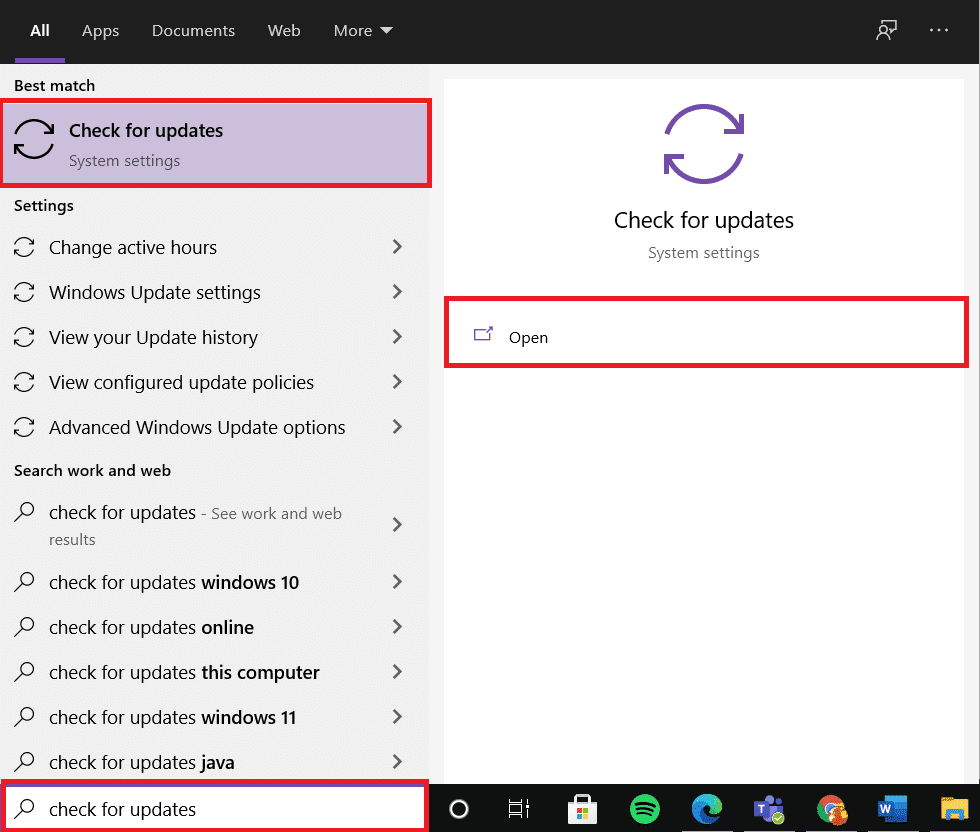
2. روی دکمه Check for Updates از پنل سمت راست کلیک کنید.

3A. برای دانلود و نصب آخرین آپدیت موجود بر روی Install Now کلیک کنید.(Install Now)
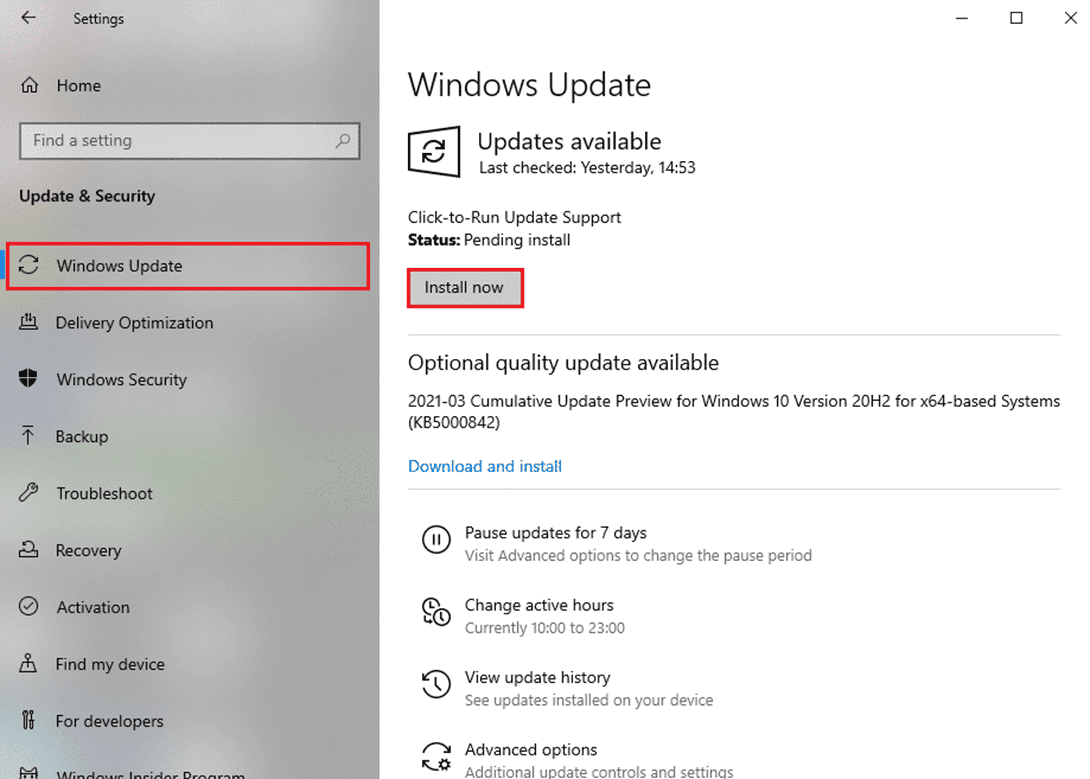
3B. اگر ویندوز (Windows)شما از قبل به روز است، پیام You're Update(You’re up to date) را نشان می دهد .

4. رایانه شخصی ویندوز(Windows PC) خود را مجدداً راه اندازی کنید و بررسی کنید که آیا مشکل اکنون حل شده است یا خیر.
روش 6: اجازه بازی از طریق فایروال Windows Defender
(Method 6: Allow Game Through Windows Defender Firewall
)
فایروال Windows Defender(Defender Firewall) به عنوان یک فیلتر در سیستم شما عمل می کند. اطلاعاتی را که به رایانه شخصی ویندوز(Windows PC) شما می آید اسکن می کند و به طور بالقوه جزئیات مضر وارد شده به آن را مسدود می کند. با این حال، برخی از برنامه ها نیز توسط فایروال(Firewall) مسدود می شوند . از این رو(Hence) ، به شما توصیه می شود که یک استثنا از بازی اضافه کنید تا از طریق فایروال مجاز باشد، همانطور که در زیر توضیح داده شده است:
1. Windows Defender Firewall را در نوار جستجوی ویندوز(Windows search) تایپ کنید و آن را مانند تصویر از نتایج جستجو باز کنید.

2. در اینجا، روی Allow an app or feature through Windows Defender Firewall کلیک کنید .

3. سپس، روی Change settings کلیک کنید و کادرهای Domain, Private & Public را برای Apex Legends علامت بزنید تا اجازه دهید از فایروال عبور کند.
توجه: در صورتی که در لیست (Note:)قابل مشاهده نیست(t visible) ، میتوانید روی Allow other...(Allow another app… ) کلیک کنید تا بازی را مرور کنید.

4. در نهایت برای ذخیره تغییرات روی OK کلیک کنید و دستگاه خود را (OK)ریستارت(restart) کنید.
متناوبا، راهنمای ما در مورد نحوه غیرفعال کردن (How)فایروال (Firewall)ویندوز 10(Disable Windows 10) را بخوانید تا به طور موقت آن را در حین بازی غیرفعال کنید.
روش 7: فایلهای کش و موقت بازی را حذف کنید
(Method 7: Delete Game Cache & Temp Files
)
اگر رایانه شما دارای هر گونه فایل پیکربندی و تنظیمات(configuration and setting files) خراب است ، ممکن است با خطای Apex Legends unable to connect مواجه شوید. با این حال، می توانید فایل های پیکربندی خراب را با حذف داده ها از پوشه App Data و Local App Data(App Data and Local App Data folder) به صورت زیر حذف کنید:
1. در کادر جستجوی ویندوز(Windows Search box) ، %appdata% را تایپ کنید و روی Open کلیک کنید تا پوشه AppData Roaming راه اندازی شود .

۲- پوشه (folder)Apex Legends را جستجو کرده و روی آن کلیک راست کنید. سپس، همانطور که نشان داده شده است، Delete را انتخاب کنید .
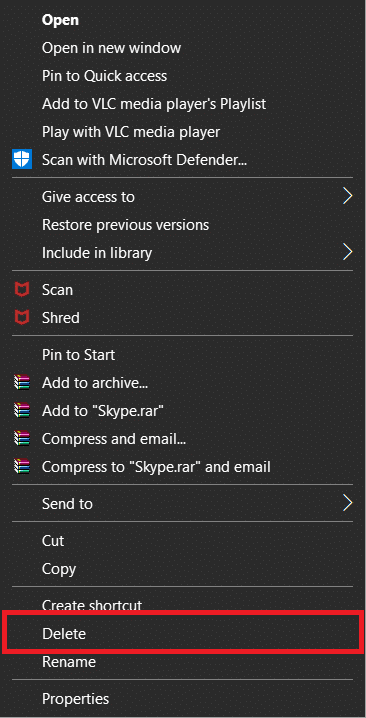
3. دوباره کلید Windows(Windows key) را بزنید ، %LocalAppData% کنید و روی Open کلیک کنید تا به پوشه AppData Local بروید.(AppData Local)
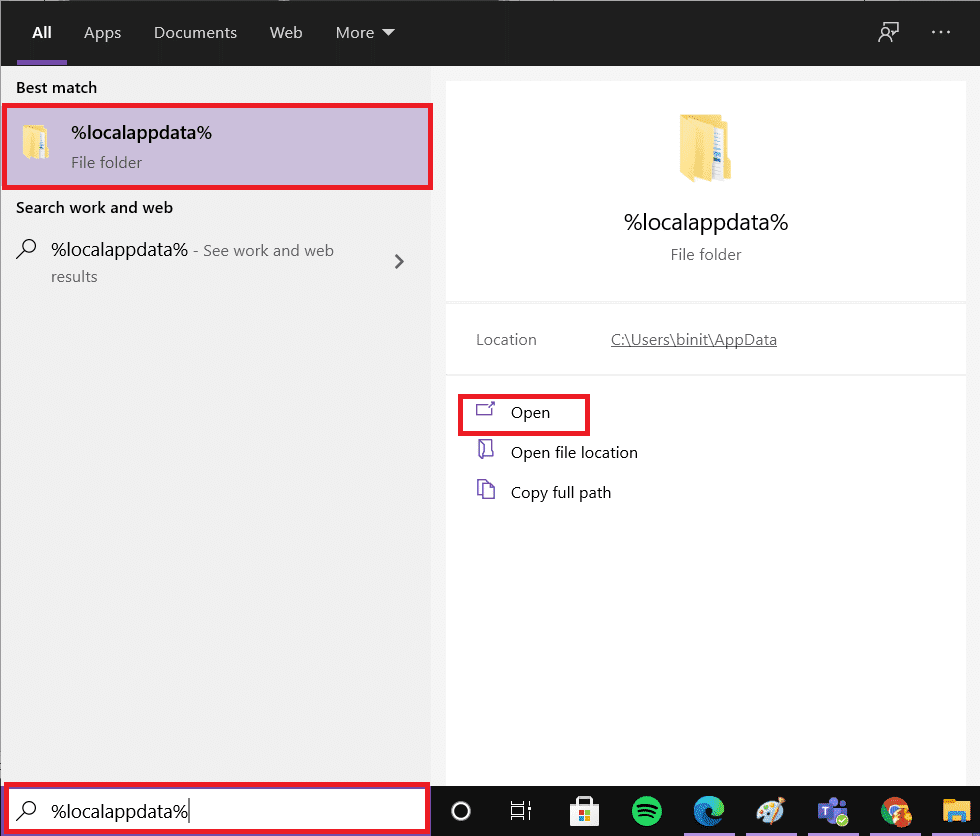
4. پوشه (folder)Apex Legends را جستجو کنید (Apex Legends) و(–) روی آن کلیک راست کنید. سپس مانند قبل Delete را انتخاب کنید.(Delete)
پس از پاک کردن کش بازی(game cache) ، می توانید فایل های موقت سیستم را با انجام مراحل 5-8 حذف کنید.
5. %temp% را در نوار جستجو جستجو کنید و مطابق شکل روی (Search Bar, )Open کلیک کنید .

6. در اینجا با فشردن Ctrl + A keysفایل ها و پوشه ها(files and folders) را انتخاب کنید و سپس روی فایل های انتخاب شده کلیک راست کنید.
7. گزینه Delete را انتخاب کنید تا تمامی فایل های موقت حذف شوند.

8. در نهایت به Desktop رفته و روی (Desktop)Recycle Bin کلیک راست کنید . گزینه Empty Recycle Bin را انتخاب کنید تا داده ها برای همیشه از رایانه ویندوز شما حذف شوند.

روش 8: VPN Client را غیرفعال کنید(Method 8: Disable VPN Client)
اگر از یک سرویس گیرنده VPN استفاده می(VPN client) کنید، آن را غیرفعال کنید یا آن را به طور کامل از سیستم حذف کنید و بررسی کنید که آیا خطای Apex قادر به اتصال برطرف شده است یا خیر.
1. روی Start کلیک کنید و VPN settings را تایپ کنید، سپس روی Open کلیک کنید .
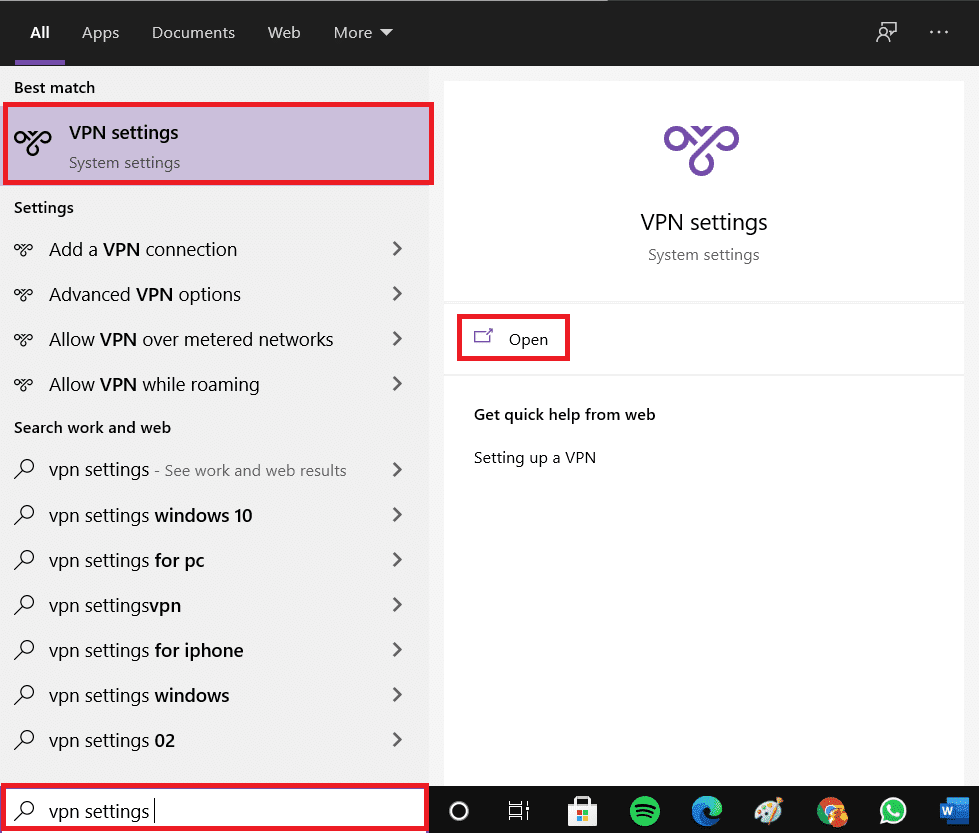
2. در اینجا، VPN را در زیر گزینه های پیشرفته(Advanced Options) ، همانطور که نشان داده شده است، خاموش کنید.
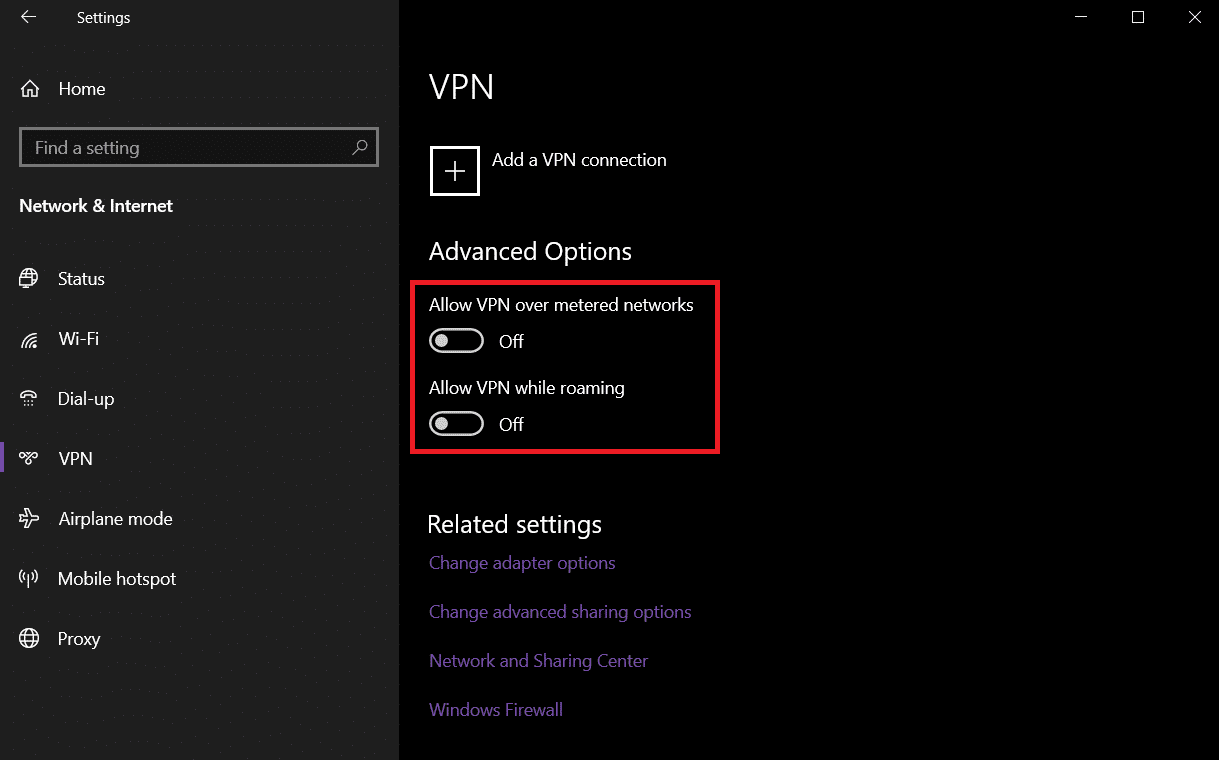
همچنین بخوانید:(Also Read:) نحوه راه اندازی VPN در ویندوز 10
روش 9: تنظیمات سرور DNS را تغییر دهید(Method 9: Change DNS Server Setting)
همانطور که در زیر توضیح داده شده است، می توانید مشکل Apex(Apex issue) عدم اتصال به سرورهای EA را با تغییر تنظیمات DNS برطرف کنید:
1. کلید Windows را بزنید، (Windows)وضعیت (Status,)شبکه(Network) را تایپ کنید و روی Open کلیک کنید .
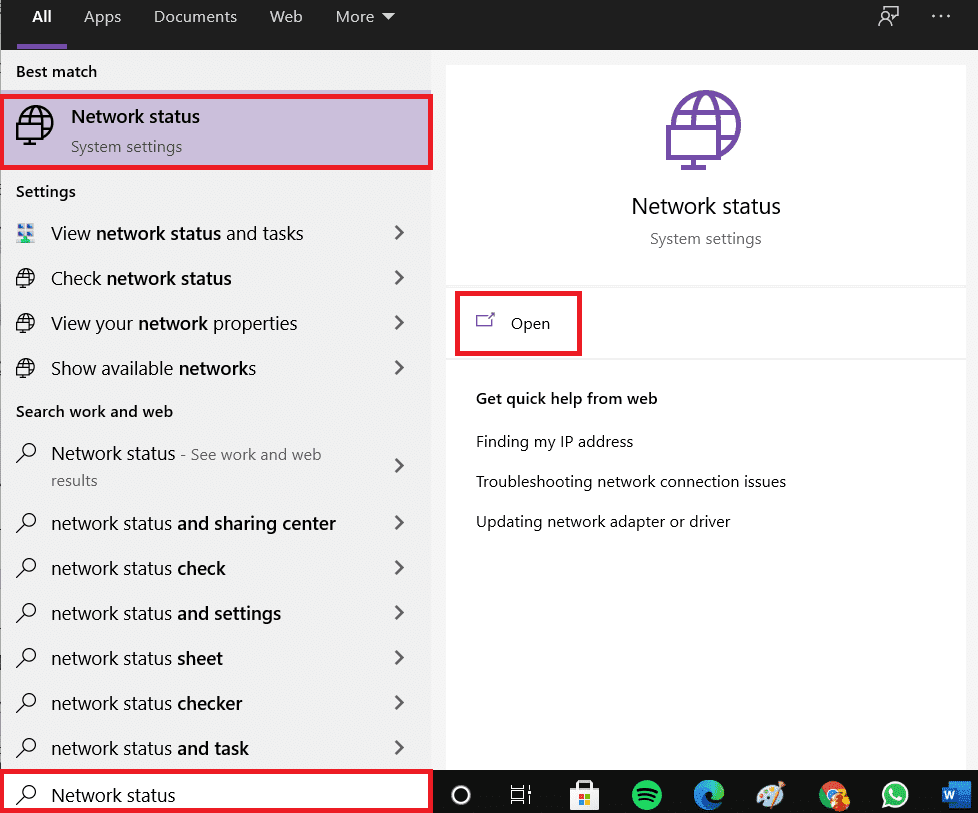
2. اکنون به Change adapter options بروید.(Change adapter options. )
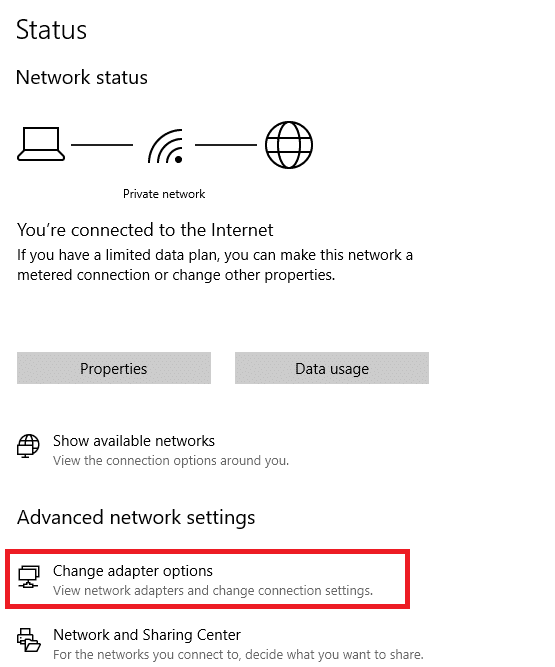
3. در اینجا، روی اتصال شبکه(network connection ) خود (مثلاً Wi-Fi ) کلیک راست کرده و مطابق شکل روی Properties کلیک کنید .

4. در پنجره Wi-Fi Properties ، Internet Protocol Version 4(TCP/IPv4) را انتخاب کرده و روی Properties کلیک کنید.(Properties.)
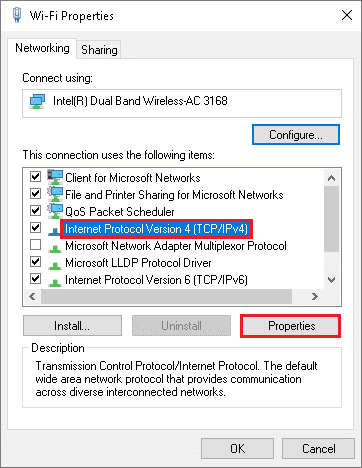
5. گزینه Use the following DNS server addresses را انتخاب کنید.(Use the following DNS server addresses option. )
6. سپس مقادیر زیر را مطابق شکل در فیلدهای داده شده وارد کنید.
سرور DNS ترجیحی: 8.8.8.8 (Preferred DNS server: 8.8.8.8)
سرور DNS جایگزین: 8.8.4.4(Alternate DNS server: 8.8.4.4)
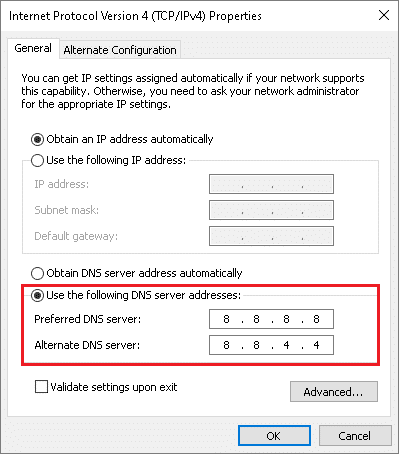
7. در مرحله بعد، Validate settings upon exit را انتخاب کرده و روی OK کلیک کنید .
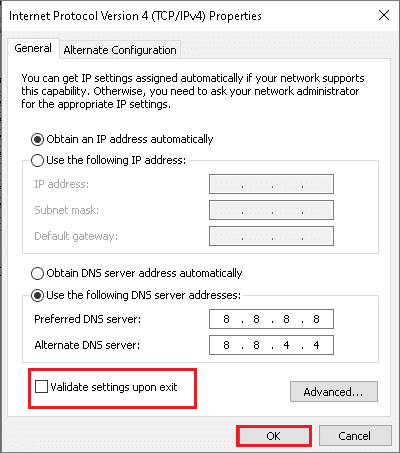
روش 10: برای پشتیبانی فنی با EA تماس بگیرید(Method 10: Contact EA for Technical Support)
اگر همچنان با خطای گفته شده روبرو هستید، آخرین گزینه تماس با EA برای پشتیبانی فنی است. با بازدید از وب سایت رسمی(official website) آنها با آنها تماس بگیرید ، و ممکن است در عرض 25 دقیقه پس از درخواست مستقیم، راهنمایی دریافت کنید.
توصیه شده:(Recommended:)
- رفع مشکل (Fix)صفحه سیاه(Black Screen) ویندوز 11 با مکان نما(Cursor Issue)
- نحوه دانلود بازی های استیم(Download Steam Games) روی هارد اکسترنال(External Hard Drive)
- کد خطای MHW 50382-MW1 را برطرف کنید
- نحوه تغییر نام احضار (Legends Summoner Name)لیگ(Change League) افسانه ها
امیدواریم که بتوانید خطای Apex Legends قادر به اتصال (fix Apex Legends unable to connect) به سرور EA را در رایانه های شخصی (to EA Server)ویندوز 10(Windows 10) برطرف کنید . به ما اطلاع دهید که کدام روش برای شما بهتر کار می کند. همچنین، اگر سوال یا پیشنهادی در رابطه با این مقاله دارید، آن را در قسمت نظرات زیر مطرح کنید.
Related posts
رفع عدم امکان اتصال به سرورهای EA در ویندوز 11
Fix League از Legends Black Screen در Windows 10
Fix Avast Blocking League از Legends (LOL)
Fix League از Legends Frame Drops
Fix League از Legends Slow Download Problem
Fix Computer می کند تا چندین بار راه اندازی مجدد شروع نشد
Fix PNP Detected Fatal Error ویندوز 10
Fix Computer آیفون را به رسمیت نمی شناسد
رفع مشکلات صوتی League of Legends
Fix این نسخه از Windows است خطا واقعی نیست
Fix Desktop Refers به مکانی که در دسترس نیست
چگونه Fix Scaling برای Blurry Apps در Windows 10
رفع خطای Directx League of Legends در ویندوز 10
چگونه Fix Windows Update Error 80072ee2
Fix Alt+Tab کار نمی کند در Windows 10
Fix Error 651 ها: مودم (یا سایر اتصال دستگاه) یک خطا را گزارش کرده است
Fix ویندوز 10 Taskbar را پنهان نمی
Fix Steam مشکل اتصال به سرورها دارد
Fix Windows Update Error Code 0x80072efe
Fix High CPU Usage توسط Service Host: سیستم محلی
